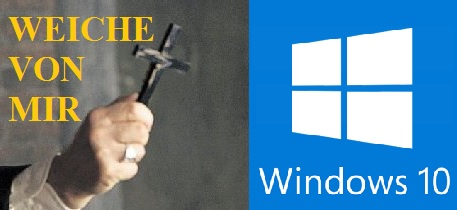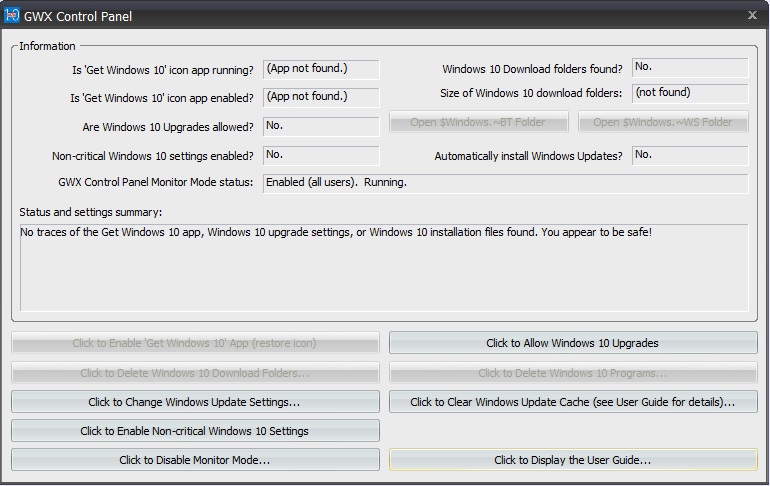Upgrade zu Windows 10 - Wie lange noch, Microsoft?
Autor: SmilingMana
ein paar von euch kennen vielleicht meinen Blogeintrag, in dem ich erkläre, wie man als Nutzer von Win7/8 das Upgrade zu Windows 10 verhindern kann, wenn man das nicht will. Dort kam in den Kommentaren die Frage auf, wie lange Microsoft noch Windows 10 mit der Update-Funktion zu liefern gedenkt, was für jeden, der Win10 NICHT will, natürlich unglaublich lästig ist.
Ich dachte mir: Warum schreibe ich Microsoft nicht mal wegen dieser Frage an? Die müssen es ja wissen.
Dachte ich jedenfalls...
Aus irgendeinem dummen Grund (der bestimmt was mit meiner lahmen Internetverbindung zu tun hat) kam ich mit den Kontakt-Seiten Microsofts absolut nicht zurecht und konnte mir dort keine E-Mail-Adresse o. Ä. suchen. Die entsprechenden Seiten laden bei mir gar nicht erst aus.
Also habe ich meinen passiven Twitter-Account abgestaubt, den ich eigentlich nur benutze, um diverse Leute besser stalken zu können. Glücklicherweise erreicht man den Microsoft-Kundensupport nämlich auch über Twitter. Dort nennt er sich "Microsoft Hilft".
Ich rechnete ja mit vier Dingen, als ich den Support anschrieb
1. Man ignoriert mich.
2. Beschwichtigungen.
3. Werbung für Windows 10.
4. Eine Antwort auf meine Frage.
Glücklicherweise hat Microsoft mich nicht ignoriert - und von den anderen 3 Punkten habe ich auch 2 1/2 bekommen. @_@
Doch lest selbst:
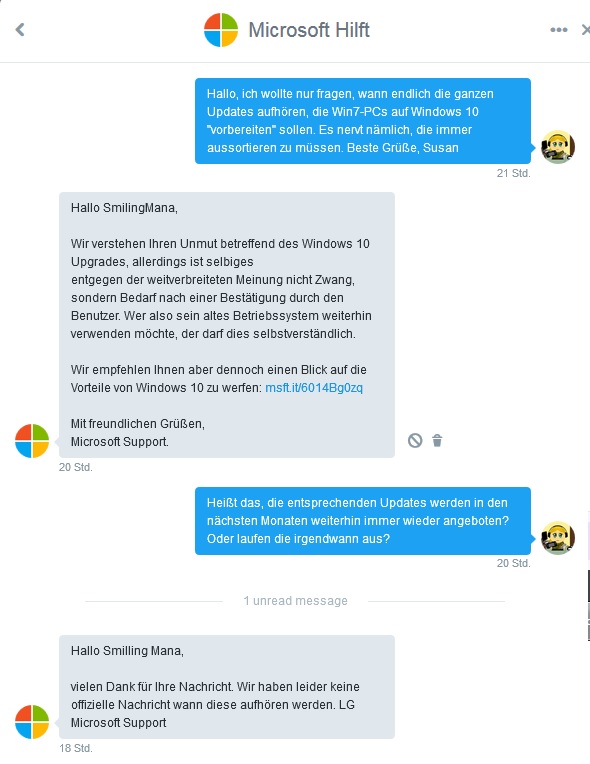
Mit "Bestätigung durch den Nutzer" ist vermutlich das berühmte Fenster gemeint, bei dem man die Wahl hat zwischen
a) JETZT SOFORT upgraden,
b) HEUTE NACHT upgraden oder
c) das Fenster wegklicken und darauf hoffen, dass das Upgrade sich tatsächlich nicht von selbst aktiviert.
Meines Wissens nach gibt es dann keine richtige Möglichkeit mehr, "Nein" zu sagen, was die Sache mit der "Bestätigung durch den Nutzer" ad absurdum führt. "Möchten Sie Windows 10? Ja oder Ja?" ist für mich jedenfalls keine freie Wahl.
Wenn es erstmal so weit gekommen ist, befindet sich außerdem das Upgrade (rund 5 GB) bereits vollständig auf dem PC - was ich persönlich schon mal aus diversen Gründen nicht will. Aber deshalb habe ich ja den anderen Blogeintrag geschrieben; lassen wir das also an dieser Stelle.
So viel dazu. Die armen Leute beim Kundensupport wissen selbst nicht, wie lange ihre Chefs weiterhin diese Updates einspielen werden. Also gibt es definitiv noch keine Pläne, das kostenlose Upgrade kostenpflichtig werden zu lassen (womit ja - wie ich hoffe - der Download per Update endlich wegfallen würde).
Allerdings möchte ich den Support per Twitter loben. Die erste Antwort war nach einer Stunde da. Die zweite brauchte zwei Stunden, wurde mir dafür aber um 18 Uhr geschickt - obwohl der Twitter-Support offiziell nur von 9 - 17 Uhr arbeitet. Das finde ich ziemlich gut, auch wenn man meine Frage natürlich schon beim ersten Mal hätte beantworten können. d^.^
Wenn ihr Probleme mit Microsoft habt und Twitter nutzt, kann ich das also nur empfehlen.
Win7-Grüße,
Mana^^